Slik legger du til Gmail på oppgavelinjen på Windows (HURTIGGUIDE)

Slik legger du til Gmail på oppgavelinjen i Windows 10/11 ved hjelp av Chrome eller Microsoft Edge. Få en rask og enkel veiledning her.
Mens du bruker iPhone , har du noen gang tenkt på hvilket program du bruker mest på telefonen? Når du åpner og bruker et hvilket som helst program, registrerer iPhone programmets tilgangstid etter dag, uke og måned i Brukstid-delen.
Hvis du vil vite hvilke applikasjoner som er mest brukt på iPhone, men ikke vet hva du skal gjøre? I dag vil Download.vn introdusere en artikkel om hvordan du sjekker de mest brukte applikasjonene på iPhone , se den.
Instruksjoner for å se de mest brukte programmene på iPhone
Trinn 1 : For å gjøre dette åpner vi først Innstillinger -applikasjonen på telefonen vår.
Trinn 2: Sveip skjermen nedover i hovedgrensesnittet til telefonens Innstillinger, og trykk deretter på Skjermtid.
Trinn 3: I Tidsbruk- delen vil en graf over telefonens brukstid i løpet av dagene i den siste uken vises . For å se tiden brukt på bruk av applikasjoner, klikk på Se alle aktiviteter.
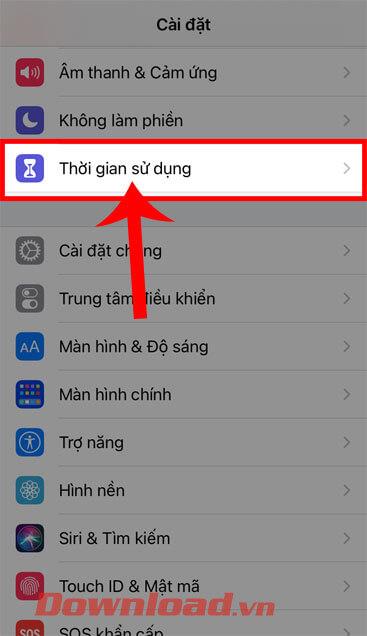
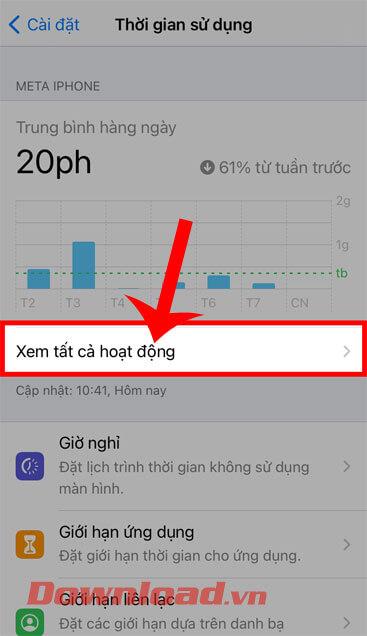
Trinn 4: Her vil du vise en gjennomsnittlig graf over iPhone-brukstid og uke på en dag, og sveip deretter skjermen ned for å se hvilke applikasjoner som brukes mest.
Trinn 5: Deretter trykker du på den mest brukte appen for å se detaljert informasjon om brukstid.
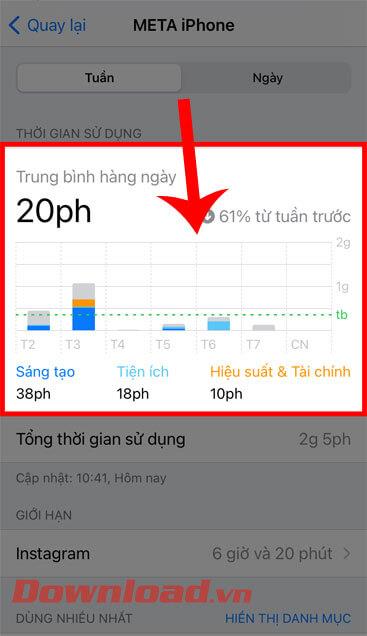

Trinn 6: Skjermen vil nå vise en graf over applikasjonens brukstid den siste uken.
Trinn 7: For å begrense applikasjonens brukstid, klikk på Legg til grense nederst på skjermen.
Trinn 8: Still inn tidspunktet for å bruke applikasjonen hver dag, og klikk deretter på Legg til- knappen i øvre høyre hjørne av skjermen.
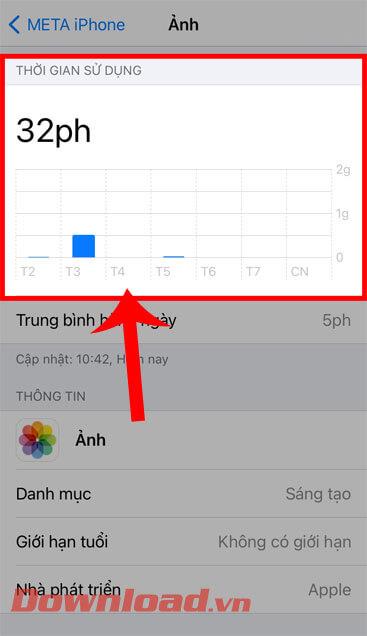
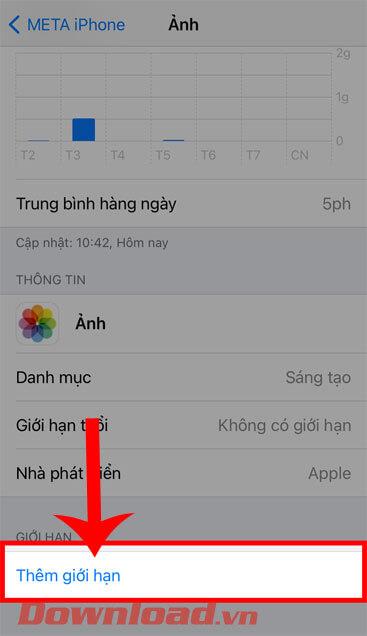
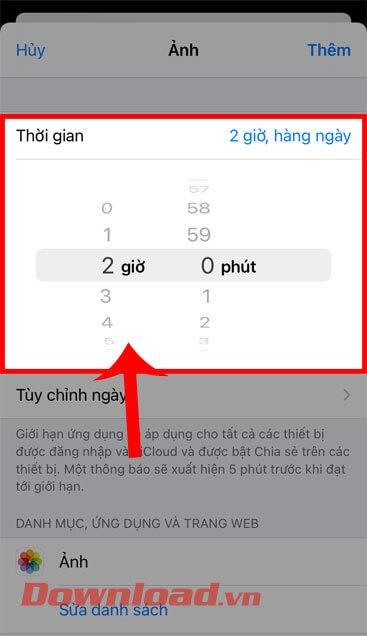
Videoopplæring for å sjekke de mest brukte applikasjonene på iPhone
Ønsker deg suksess!
Slik legger du til Gmail på oppgavelinjen i Windows 10/11 ved hjelp av Chrome eller Microsoft Edge. Få en rask og enkel veiledning her.
Hvis App Store forsvant fra startskjermen på iPhone/iPad, ikke bekymre deg, det er en enkel løsning for å gjenopprette den.
Oppdag de beste ublokkerte spillnettstedene som ikke er blokkert av skoler for å forbedre underholdning og læring.
Mottar feilmelding om utskrift på Windows 10-systemet ditt, følg deretter rettelsene gitt i artikkelen og få skriveren din på rett spor...
Du kan enkelt besøke møtene dine igjen hvis du tar dem opp. Slik tar du opp og spiller av et Microsoft Teams-opptak for ditt neste møte.
Når du åpner en fil eller klikker på en kobling, vil Android-enheten velge en standardapp for å åpne den. Du kan tilbakestille standardappene dine på Android med denne veiledningen.
RETTET: Entitlement.diagnostics.office.com sertifikatfeil
Hvis du står overfor skriveren i feiltilstand på Windows 10 PC og ikke vet hvordan du skal håndtere det, følg disse løsningene for å fikse det.
Hvis du lurer på hvordan du sikkerhetskopierer Chromebooken din, har vi dekket deg. Finn ut mer om hva som sikkerhetskopieres automatisk og hva som ikke er her
Vil du fikse Xbox-appen vil ikke åpne i Windows 10, følg deretter rettelsene som Aktiver Xbox-appen fra tjenester, tilbakestill Xbox-appen, Tilbakestill Xbox-apppakken og andre..


![[100% løst] Hvordan fikser du Feilutskrift-melding på Windows 10? [100% løst] Hvordan fikser du Feilutskrift-melding på Windows 10?](https://img2.luckytemplates.com/resources1/images2/image-9322-0408150406327.png)



![FIKSET: Skriver i feiltilstand [HP, Canon, Epson, Zebra og Brother] FIKSET: Skriver i feiltilstand [HP, Canon, Epson, Zebra og Brother]](https://img2.luckytemplates.com/resources1/images2/image-1874-0408150757336.png)

![Slik fikser du Xbox-appen som ikke åpnes i Windows 10 [HURTIGVEILEDNING] Slik fikser du Xbox-appen som ikke åpnes i Windows 10 [HURTIGVEILEDNING]](https://img2.luckytemplates.com/resources1/images2/image-7896-0408150400865.png)